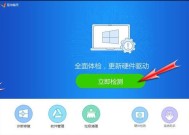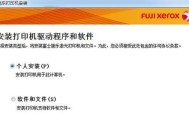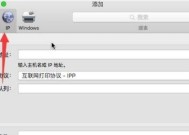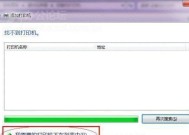如何删除灰色的打印机驱动?删除后会有哪些影响?
- 综合百科
- 2025-07-22
- 39
- 更新:2025-07-08 02:52:28
在我们日常使用电脑的过程中,打印机是不可或缺的办公设备之一。然而,有时我们可能会遇到打印机驱动显示为灰色,无法进行卸载或更新的情况,这可能会给我们的使用带来不便。本文将详细指导您如何删除灰色的打印机驱动,以及删除后可能产生的影响,帮助您快速解决问题。
一、了解打印机驱动显示灰色的原因
在开始删除打印机驱动之前,我们需要先了解为何打印机驱动会显示为灰色。通常情况下,这可能是因为打印机驱动并未被完全卸载,或者驱动程序正处于使用状态。如果打印机设备已经与电脑断开连接,或者打印机正在被其他程序使用,驱动也会呈现灰色状态,这表示无法进行删除操作。

二、删除灰色打印机驱动的步骤
1.确认打印机状态
检查打印机是否连接正常,并确保没有打印任务正在排队。
2.停止相关服务和进程
打开“任务管理器”,结束所有与打印机相关的进程。
进入“服务”管理,找到与打印机相关的服务并尝试停止它们。
3.卸载打印机驱动
打开“设备和打印机”设置界面。
找到需要删除的打印机,右键选择“删除设备”。
如果驱动仍然呈灰色,可能需要通过“设备管理器”来卸载驱动。
4.清理注册表
打开注册表编辑器(regedit),找到与打印机驱动相关的键值,并手动删除。
警告:编辑注册表具有风险,操作前请务必备份注册表。
5.使用第三方软件
您也可以选择使用专业的驱动卸载软件来帮助删除灰色的打印机驱动。

三、删除打印机驱动后的影响
删除打印机驱动后,可能会带来以下影响:
1.无法使用该打印机
自然地,卸载打印机驱动后,您的电脑将无法识别或使用该打印机。
2.需重新安装驱动
如果您将来需要再次使用该打印机,必须重新安装相应的打印机驱动。
3.系统稳定性
正确卸载打印机驱动不会影响系统稳定性。但如果操作不当,可能会对系统产生不良影响。
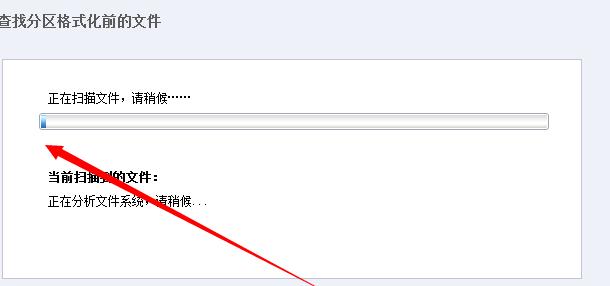
四、
删除灰色的打印机驱动是一个相对简单但需要谨慎处理的过程。通过上述步骤,您可以清理不再使用的打印机驱动,但需要注意,如果在操作过程中不注意细节,可能会导致系统不稳定或其他问题。在进行任何修改前,请确保备份重要数据,并谨慎操作。希望本文能为您解决打印机驱动显示为灰色的问题提供实质性的帮助。